大量の画像ファイルなどを管理するには、連番ファイルにすると便利です。
かといって、ひとつひとつファイルの名前を変更していくのは気が遠くなる話で、一発ですべてのファイル名を変換したいところです。
「連番リネームソフト」などがフリーで出回っていますが、Windows Vistaであれば特にそのようなものを使わず連番ファイルを作ることが可能です。
操作も簡単。
連番にしたいファイルを「Shift」で全選択します。次に、そのうちのひとつ(先頭が決まっているならそのファイル)の上で右クリック→「名前の変更(M)」で任意の名前に変更します。
先頭のファイル名を「file」としたとすると、次が「file (2)」、その次が「file (3)」…という具合にリネームされます。(1)が存在せずスッキリしないうえ、「file」と「(番号)」の間に半角のスペースが空きます。
これだと後々不便が出る可能性があるので、最初のファイルには「file(1)」といった具合で「(1)」を指定してあげると良いでしょう。
リネーム前にファイルを並び変えたりする作業を行うのであれば、フォルダ内のファイルを自由に並び変えられるようにしておくと便利です。
フォルダを開き、「表示」→「アイコン」を選んでアイコン表示、次に「表示」→「アイコンの整列」を選んで「アイコンの自動整列」のチェックを外します。
後に追加したファイルを継続して連番にしたい場合は、新たに追加するファイルを全選択し、「名前の変更(M)」で「file(次の番号)」とすれば以前の連番ファイルとつながってくれます。
なお、同じ拡張子のファイル間でしか連番が作成されません。
jpegとgifが混在したフォルダなどで、全選択リネームを行ってもjpegはjpeg、gifはgifでそれぞれ別の連番が作成されてしまいます。
異なるファイル形式で連番ファイルを作りたい場合や、「001、002、003…」などの任意の形で連番にしたい場合は、専用のソフトを使用する必要があります。
フリーでたくさん出回っているので見つけるのは難しくありません。
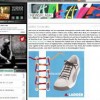
コメント
SECRET: 0
PASS: ec6a6536ca304edf844d1d248a4f08dc
ありがとうございます
XPでもできました